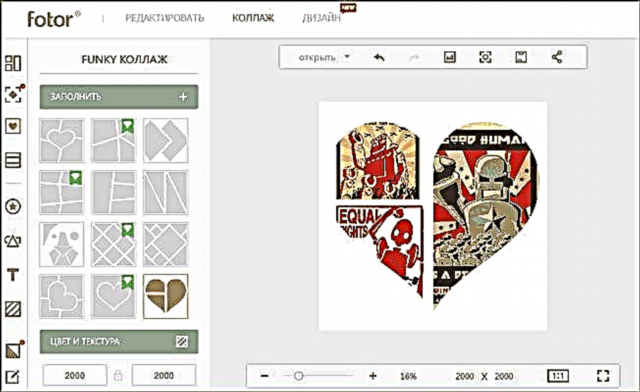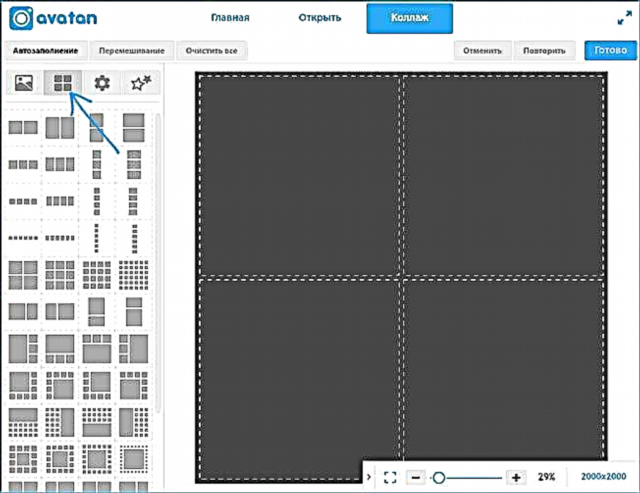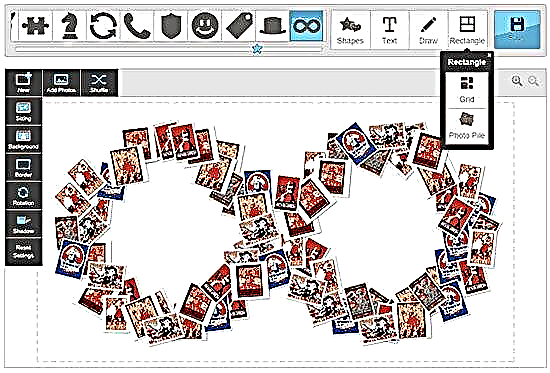Photoshop နှင့်အခြားပရိုဂရမ်များမရှိဘဲအခမဲ့အင်တာနက် ၀ န်ဆောင်မှုများတွင်ဓာတ်ပုံရိုက်ခြင်းခေါင်းစဉ်သည်အသုံးပြုသူများစွာတွင်လူကြိုက်အများဆုံးဖြစ်သည်။ ဤပြန်လည်သုံးသပ်ချက်တွင် - အွန်လိုင်းနှင့်ဓာတ်ပုံများကိုအွန်လိုင်းဓာတ်ပုံများကိုစုဆောင်းရန်ခွင့်ပြုသည့်လူကြိုက်အများဆုံးနှင့်အသုံးဝင်သော ၀ န်ဆောင်မှုများအကြောင်း၊ နှစ်သက်သောအကျိုးသက်ရောက်မှုများ၊ ဒါ့အပြင်ကိုလည်းကြည့်ပါ။ အကောင်းဆုံးရုရှားပုံနှင့် online
အောက်တွင်ဖော်ပြထားသည်မှာရုရှားနှင့်အင်္ဂလိပ်လိုနှစ်မျိုးလုံး၏ဓာတ်ပုံများကိုစုစည်းနိုင်သည့်ဆိုဒ်များဖြစ်သည်။ ဤနေရာတွင်ဆွေးနွေးထားသည့်ဓာတ်ပုံအယ်ဒီတာများအားလုံးသည်မှတ်ပုံတင်ခြင်းမရှိပဲအလုပ်လုပ်ကြပြီးသင့်အားဓာတ်ပုံများစွာကို collage ပုံစံထားရုံသာမကအခြားနည်းများဖြင့်ပုံများပြောင်းလဲနိုင်သည် (အကျိုးသက်ရောက်မှုများ၊ ဓါတ်ပုံများဖြတ်ခြင်းစသည်ဖြင့်) ။
သင်ချက်ချင်း စတင်၍ စမ်းရန်ကြိုးစားနိုင်သည်၊ သို့မဟုတ် ၀ န်ဆောင်မှုတစ်ခုစီ၏စွမ်းရည်ကို ဦး စွာဖတ်ပြီးနောက်တွင်သင့်အလုပ်နှင့်ကိုက်ညီသောတစ်ခုကိုသာရွေးချယ်နိုင်သည်။ ငါဤရွေးချယ်စရာ၏ပထမ ဦး ဆုံးအပေါ်ကျိန်းဝပ်ရန်မအကြံပြုပေမယ့်သူတို့ကရုရှား၌မပါလျှင် (သူတို့ကြိုးစားအားဖြင့်အရာအားလုံးကိုထွက်တွက်ဆရန်လွယ်ကူသည်), ထိုသူအပေါင်းတို့သည်ကြိုးစားရန်။ ဤနေရာတွင်ဖော်ပြထားသောအွန်လိုင်း ၀ န်ဆောင်မှုတစ်ခုစီတွင် ၄ င်း၏ကိုယ်ပိုင်ထူးခြားသောလုပ်ဆောင်ချက်များရှိသည်။ ၎င်းတို့တွင်အခြားသူများတွင်မတွေ့ရပါ။ သင်အတွက်စိတ် ၀ င်စားစရာအကောင်းဆုံးနှင့်အဆင်ပြေဆုံးဖြစ်လိမ့်မည်။
- Fotor - ရုရှားလိုဓာတ်ပုံအစုအပုံတစ်ခုဖန်တီးပါ
- Avatan - အွန်လိုင်းဓာတ်ပုံအယ်ဒီတာ
- Pixlr Express တွင် Collage
- MyCollages.ru
- Befunky Collage Maker - အွန်လိုင်းဓာတ်ပုံတည်းဖြတ်သူနှင့်ဓာတ်ပုံ collage ပြုလုပ်သူ
- PiZap ဓာတ်ပုံ Collage
- Photovisi
- Photocat သည်အဆင်ပြေပြီးအလုပ်လုပ်သည့်ဓာတ်ပုံအယ်ဒီတာတစ်ခုဖြစ်သည်။ ၎င်းသည် collages များဖန်တီးရန်သာမကအင်္ဂလိပ်ဘာသာဖြင့်လည်းသုံးနိုင်သည်။
- Loupe collage
2017 ကို update လုပ်ပါ။ ပြန်လည်သုံးသပ်ခြင်းကိုလွန်ခဲ့သောတစ်နှစ်ကျော်ကတည်းကအွန်လိုင်းမှဓာတ်ပုံများကိုစုစည်းရန်ပိုမိုအရည်အသွေးမြင့်သောနည်းလမ်းများရှာဖွေတွေ့ရှိခဲ့ပြီး၎င်းကိုထည့်သွင်းရန်ဆုံးဖြတ်ခဲ့သည် (အောက်တွင်ဖော်ပြထားသည်) ။ တစ်ချိန်တည်းမှာပင်၊ မူရင်းမူကွဲ၏အားနည်းချက်အချို့ကိုတည့်မတ်ပေးခဲ့သည်။ သငျသညျ Perfect Frame ကိုလည်းစိတ်ဝင်စားပေလိမ့်မည် - အခမဲ့ဓာတ်ပုံများမှ collage ဖန်တီးရန်အခမဲ့ Windows program တစ်ခု၊ CollageIt အခမဲ့ပရိုဂရမ်တွင် Collage ။
Fotor.com
Fotor သည်ရုရှားတွင်လူကြိုက်အများဆုံးအခမဲ့ဝန်ဆောင်မှုဖြစ်လိမ့်မည်၊ ၎င်းသည်အတွေ့အကြုံမရှိသေးသောအသုံးပြုသူအတွက်တောင်မှဓာတ်ပုံများမှ collages များကိုလွယ်ကူစွာဖန်တီးနိုင်သည်။

ကွန်ရက်စာမျက်နှာကိုဖွင့်ပြီးတင်ချိန်တချို့ပြီးတဲ့နောက်၊ ဓာတ်ပုံများကိုစုဆောင်းပြီးတဲ့အခါ၊ အောက်ပါရိုးရှင်းတဲ့အဆင့်များကိုသာလုပ်ဆောင်ပါ။
- သင်၏ဓါတ်ပုံများကိုထည့်ပါ (အပေါ်ဘက်ရှိ "Open" menu ကို သုံး၍ သို့မဟုတ်ညာဘက်ရှိ "Import" ခလုတ်ကိုသုံးပါ)
- လိုချင်သော collage template ကိုရွေးချယ်ပါ။ Stock တွင် - တိကျသောဓါတ်ပုံအရေအတွက်အတွက်တင်းပလိတ်များ (စိန်ပုံသင်္ကေတပါသောတင်းပလိတ်များကိုငွေပေးချေပြီးမှတ်ပုံတင်ရန်လိုအပ်သည်၊ သို့သော်အခမဲ့ရွေးချယ်ရန်လုံလောက်သည်) ။
- သင်၏ဓါတ်ပုံများကိုညာဘက်ရှိ panel မှဆွဲယူခြင်းအားဖြင့် template ၏လွတ်နေသော“ windows” ထဲသို့ထည့်ပါ။
- လိုအပ်သော collage parameters များကိုသတ်မှတ်ပါ။ အရွယ်အစား၊ အချိုးအစား၊ frames များ၊ အရောင်များနှင့် rounding များ။
- သင်၏ collage ကိုသိမ်းပါ (အပေါ်ဘက်ရှိ "စတုရန်းပုံ" နှင့်အတူခလုတ်) ။
သို့သော်ဓာတ်ပုံများစွာကိုဇယားကွက်ထဲတွင်နေရာချထားခြင်းဖြင့်စံပြုထားခြင်းသည် Fotor အတွက်တစ်ခုတည်းသောအခွင့်အလမ်းမဟုတ်ပါ၊ ဘယ်ဘက်ဘောင်အပြင်သင်ဓာတ်ပုံပုံဖော်ခြင်းအတွက်အောက်ပါရွေးစရာများကိုလည်းရှာနိုင်သည်။
- အနုပညာ collage ။
- Funky collage ။
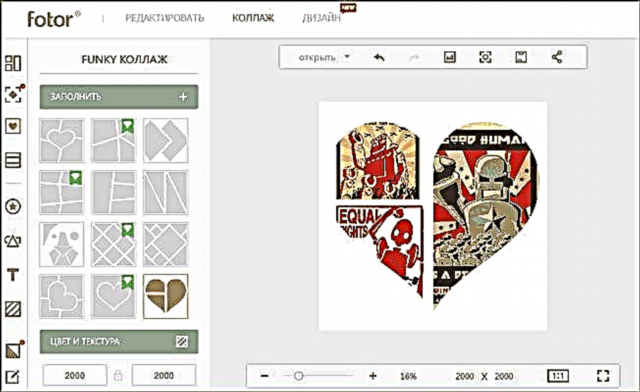
- ဓာတ်ပုံချုပ်ခြင်း (ဥပမာဓာတ်ပုံအမြောက်အများကိုပုံတစ်ပုံထဲတွင်နေရာချရန်လိုအပ်သည့်အခါဥပမာအားဖြင့်စာရွက်ကြီးပေါ်တွင်ပုံနှိပ်ခြင်းနှင့်နောက်ဆက်တွဲခွဲထုတ်ခြင်း) ။
နောက်ထပ်အင်္ဂါရပ်များမှာစတစ်ကာများ၊ စာသားများနှင့်ရိုးရှင်းသောပုံစံများကိုသင်၏ပုံတူတွင်ထည့်ခြင်းပါဝင်သည်။ အပြီးသတ်လုပ်ငန်းကိုသိမ်းဆည်းခြင်းကို jpg နှင့် png format များ (အရည်အသွေး၊ သင်သတ်မှတ်ထားသည့် resolution ပေါ် မူတည်၍) ရနိုင်သည်။
ဓာတ်ပုံ collage ပြုလုပ်သူများအတွက်တရားဝင်ဝက်ဘ်ဆိုက် - //www.fotor.com/en/collage
Avatan အွန်လိုင်းပုံအယ်ဒီတာကို Collage လုပ်ပါ
ဓါတ်ပုံများကိုတည်းဖြတ်ခြင်းနှင့်ရုရှားဘာသာဖြင့်အွန်လိုင်း collage ပြုလုပ်ရန်နောက်ထပ်အခမဲ့ ၀ န်ဆောင်မှုတစ်ခုမှာ Avatan ဖြစ်ပြီးဓာတ်ပုံများနှင့်အခြားပုံများရေးသားခြင်းနှင့်ယခင်ဖြစ်စဉ်များတွင်အခက်အခဲမရှိပါ။
- Avatan ပင်မစာမျက်နှာတွင်“ Collage” ကိုရွေးချယ်ပြီးကွန်ပျူတာမှ (သို့) သင်ထည့်လိုသည့်လူမှုကွန်ယက်မှဓာတ်ပုံများကိုသတ်မှတ်ပါ။ (သင်တစ်ပြိုင်နက်တည်းဓါတ်ပုံများစွာထည့်နိုင်သည်၊ နောက်ထပ်လိုအပ်လျှင်နောက်ထပ်အဆင့်များကိုထပ်မံဖွင့်နိုင်သည်) ။
- သင်လိုချင်သောဓာတ်ပုံအရေအတွက်နှင့်အလိုရှိသော collage template ကိုရွေးချယ်ပါ။
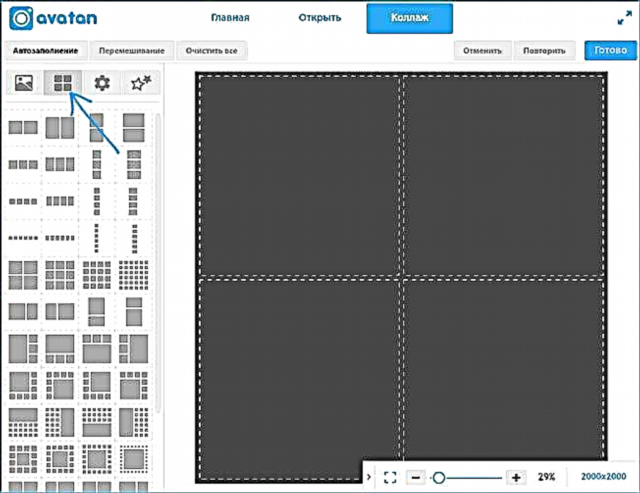
- template ကိုဓာတ်ပုံများထည့်ရန် drag and drop ရုံလုပ်ပါ။
- ဆန္ဒရှိလျှင်၊ ဆဲလ်ရှိဓာတ်ပုံများအကြားအရောင်နှင့်အကွာအဝေးကိုသင်ပြောင်းလဲနိုင်သည်။ ဆဲလ်အရေအတွက်ကိုအလျားလိုက်အလျားလိုက်အလျားလိုက်သတ်မှတ်နိုင်သည်။
- ဓာတ်ပုံတစ် ဦး ချင်းစီအတွက်သက်ဆိုင်ရာ tab ထဲတွင်သက်ရောက်မှုများကိုသင်အသုံးပြုနိုင်သည်။
- "Finish" ခလုတ်ကိုနှိပ်ပြီးနောက်သင်ဖြတ်တောက်ခြင်း၊ လှည့်ခြင်း၊ ပြတ်သားခြင်း၊ ကြည်လင်ပြတ်သားခြင်း၊ ဓာတ်ပုံကိုထိတွေ့ခြင်း (သို့မဟုတ်အလိုအလျောက်ပြုပြင်ခြင်း) အတွက်လည်းရနိုင်သည်။

- ချော collage သိမ်းဆည်းပါ။
ဓာတ်ပုံ collage နှင့်အလုပ်လုပ်ပြီးပါကသင့်ကွန်ပျူတာပေါ်တွင် jpg သို့မဟုတ် png ဖိုင်ကိုသိမ်းရန် "Save" ကိုနှိပ်ပါ။ ဓာတ်ပုံများမှအခမဲ့ collage ဖန်တီးမှုကိုတရားဝင် Avatan ဝက်ဘ်ဆိုက် - //avatan.ru/ တွင်ရနိုင်သည်။
Pixlr Express တွင်ဓာတ်ပုံပုံဖော်ခြင်း
လူကြိုက်အများဆုံးအွန်လိုင်းဂရပ်ဖစ်အယ်ဒီတာများဖြစ်သော Pixlr Express တွင်ဓာတ်ပုံများမှ collages ဖန်တီးရန်လုပ်ဆောင်ချက်တစ်ခုသည်အသုံးပြုရန်အလွန်လွယ်ကူသည် -
- //pixlr.com/express သို့သွားပါ
- ပင်မ menu ထဲက Collage ကိုရွေးချယ်ပါ။

ကျန်လုပ်ဆောင်မှုများသည်အလွန်ရိုးရှင်းပါသည် - Layout ကဏ္inတွင်သင်လိုအပ်သည့်ဓာတ်ပုံအရေအတွက်အတွက်လိုအပ်သော template ကိုရွေးချယ်ပြီးလိုအပ်သောဓါတ်ပုံများကို“ windows” တစ်ခုချင်းစီသို့ (ဤ ၀ င်းဒိုးအတွင်းရှိ“ အပေါင်း” ခလုတ်ကိုနှိပ်ခြင်းဖြင့်) တင်ပါ။

ဆန္ဒရှိလျှင်၊ သင်သည်အောက်ပါ setting များကိုပြောင်းလဲနိုင်သည်။
- အကွာအဝေး - ဓါတ်ပုံများအကြားကွာဟချက်။
- အဝိုင်း - ဓာတ်ပုံ၏ထောင့်ချိုး၏ဒီဂရီ
- အချိုးအစား - collage အချိုး (ဒေါင်လိုက်၊ အလျားလိုက်) ။
- အရောင် - collage ၏နောက်ခံအရောင်။
အနာဂတ်ပုံရိပ်အတွက်အခြေခံဆက်တင်များပြီးဆုံးပြီးနောက်ပြီးဆုံးသောခလုတ်ကိုနှိပ်ပါ။
သိမ်းဆည်းခြင်းမပြုမီ (ထိပ်ပိုင်းရှိသိမ်းဆည်းခြင်းခလုတ်) သည်သင်၏ပုံများတွင်ဘောင်များကိုပြောင်းလဲနိုင်သည်၊ အကျိုးသက်ရောက်မှုများ၊ ထပ်ဖြုတ်မှုများ၊

တစ်ချိန်တည်းမှာပင် Pixlr Express ရှိအကျိုးသက်ရောက်မှုများနှင့်၎င်းတို့ပေါင်းစပ်မှုများသည်၎င်းတို့အားလုံးကိုသင်မစမ်းသပ်မီအချိန်များစွာကုန်ဆုံးနိုင်သည်။
MyCollages.ru
ထို့အပြင်ရုရှားရှိဓါတ်ပုံများမှ collage များကိုဖန်တီးရန်နောက်ထပ်အခမဲ့ဝန်ဆောင်မှု - ရိုးရှင်းပြီးလွယ်ကူသောအလုပ်များအတွက်လုံလောက်သောအလုပ်လုပ်နိုင်သည့် MyCollages.ru ။

ဤ ၀ န်ဆောင်မှုကိုမည်သို့မည်ပုံအသုံးပြုရမည်ကိုပြောရန်ထိုက်တန်လျှင်ကျွန်ုပ်မသိရပါ။ အထက်ပါပုံတွင်ပါသောအရာများမှအရာအားလုံးကိုရှင်းရှင်းလင်းလင်းတွေ့မြင်ရပါသည်။ ကိုယ်တိုင်စမ်းကြည့်ပါ၊ ဒီ option ကသင့်အတွက်သင့်တော်လိမ့်မယ်။ //mycollages.ru/app/
Befunky collage ပြုလုပ်သူများ
ယခင်ကငါအွန်လိုင်း Befunky ဂရပ်ဖစ်အယ်ဒီတာအကြောင်းရေးသားပြီးပြီဖြစ်သော်လည်းအခြားအင်္ဂါရပ်များနှင့် ပတ်သက်၍ မထိခဲ့ပါ ထို site ပေါ်တွင်ပင်သင်၏ဓာတ်ပုံများကို collage အဖြစ်ပေါင်းစပ်ရန် Collage Maker ကိုဖွင့်နိုင်သည်။ အောက်ပုံမှာကြည့်ရအောင်။

ဓာတ်ပုံများထည့်ရန်“ Add Photos” ခလုတ်ကို နှိပ်၍ Collage Maker ၀ င်းဒိုးသို့သာဆွဲနိုင်သည်။ နမူနာအဘို့, သင်ရှိပြီးသားပုံရိပ်နမူနာကိုသုံးနိုင်သည်။

သင်ရရှိနိုင်သည့်အင်္ဂါရပ်များထဲမှ:
- ကွဲပြားခြားနားသောဓါတ်ပုံများမှပုံတစ်ပုံအတွက်ပုံစံတစ်ခုကိုရွေးချယ်ခြင်း၊ သင်၏ကိုယ်ပိုင်တင်းပလိတ်များ (သို့မဟုတ်ရှိပြီးသားဓာတ်ပုံများကိုအရွယ်အစားပြောင်းလဲခြင်း) ။
- ဓာတ်ပုံများအကြားအဝင်အထွက်၊ နောက်ဆုံးဖိုင်၏အရွယ်အစားကို (မတရားသောဆုံးဖြတ်ချက်) ချိန်ညှိခြင်း၊ ဓါတ်ပုံများတွင်ထောင့်များကိုဝိုင်းထားသည်။
- နောက်ခံ (အစိုင်အခဲအရောင်သို့မဟုတ် texture), စာသားနှင့် clipart ထည့်ပါ။
- ရွေးချယ်ထားသော template (Autofill) အရသင်ထည့်လိုက်သောဓာတ်ပုံအားလုံး၏ collage ကိုအလိုအလျောက်ဖန်တီးပါ။
အပြီးသတ်အလုပ်ကိုသင်ပုံနှိပ်နိုင်သည်၊ သင့်ကွန်ပျူတာသို့သိမ်းဆည်းနိုင်သည်သို့မဟုတ်မိုးတိမ်သို့တင်နိုင်သည်။
ကျနော့်အမြင်အရ Befunky Collage Maker သည်ရိုးရိုးရှင်းရှင်းနှင့်အဆင်ပြေလွယ်ကူသည့် ၀ န်ဆောင်မှုတစ်ခုဖြစ်သည်။ သို့သော်ဂရပ်ဖစ်အယ်ဒီတာအနေဖြင့်ဓာတ်ပုံများစွာနှင့်စာရွက်တစ်ရွက်ဖန်တီးခြင်းအတွက်အသုံးချခြင်းထက်ရွေးချယ်စရာများပိုမိုပေးနိုင်သည်။
Befunky online collage ကို www.befunky.com/create/collage/ တရားဝင်ဝက်ဘ်ဆိုက်တွင်ရရှိနိုင်သည်။
Pizap တွင်ဓာတ်ပုံ collage ပြုလုပ်ခြင်း
ဓာတ်ပုံတစ်ပုံကိုပြုလုပ်နိုင်သည့်အရိုးရှင်းဆုံးဝန်ဆောင်မှုများအနက်တစ်ခုမှာ Pizap သည်ရုရှားဘာသာမဟုတ်သော်လည်း၎င်းတွင်ကြော်ငြာများစွာရှိသည်၊ သို့သော်၎င်းကိုအနှောက်အယှက်မပေးပါ။

Pizap ၏ထူးခြားသောလက္ခဏာတစ်ခုမှာရရှိနိုင်သည့်ထူးခြားသည့် collage တင်းပလိတ်အရေအတွက်များစွာရှိသည်။ သို့မဟုတ်ပါကအယ်ဒီတာနှင့်အလုပ်လုပ်ခြင်းသည်အခြားသောအလားတူကိရိယာများနှင့်ဆင်တူသည်။ ပုံစံတစ်ခုကိုရွေးချယ်ပြီးဓာတ်ပုံများထည့်ပါ။ သငျသညျဘောင်များ, အရိပ်သို့မဟုတ် meme လုပ်နိုင်သည်မဟုတ်လျှင်။

Pizap Collage ကိုဖွင့်ပါ။ (ထို့အပြင်ဆိုဒ်တွင်ရိုးရှင်းသောဂရပ်ဖစ်အယ်ဒီတာလည်းရှိသည်) ။
Photovisi.com - ဓာတ်ပုံများကို collage ပြုလုပ်ရန်လှပသောတင်းပလိတ်များ
Photovisi.com သည်နောက်တစ်ခုဖြစ်သည်။ သတိပြုသင့်သည်မှာအလွန်အရည်အသွေးမြင့်သောဝက်ဘ်ဆိုက်တစ်ခုဖြစ်ပြီးသင်ပုံတူပလိတ်များအနက်တစ်ခုအနေဖြင့်သင်အခမဲ့ဓာတ်ပုံ collage ပြုလုပ်နိုင်သည်။ ထို့အပြင် Photovisi က Google Chrome ဘရောက်ဇာအတွက် extension တစ်ခုတပ်ဆင်ရန်ကမ်းလှမ်းသည်။ ၎င်းသည်သင် site ကိုသွားစရာမလိုဘဲဓာတ်ပုံများကိုလုပ်ဆောင်နိုင်သည်။ ရုရှားသို့ပြောင်းခြင်းသည်ဆိုက်၏ထိပ်ရှိမီနူးတွင်ပြုလုပ်သည်။

တစ် ဦး collage များအတွက် template ကိုရွေးချယ်ခြင်း
Photovisi တွင်အလုပ်လုပ်ခြင်းသည်အသုံးပြုသူအတွက်အခက်အခဲမဖြစ်စေသင့်ပါ။ အရာအားလုံးသည်ရိုးရိုးအဆင့်အနည်းငယ်ဖြင့်ဖြစ်ပျက်သည် -
- သင်ဓာတ်ပုံများတင်မည့် template (နောက်ခံပုံ) ကိုရွေးချယ်ပါ။ အဆင်ပြေစေရန်အတွက်တင်းပလိတ်များကို "Love"၊ "Girls", "Effects" စသည့်ကဏ္inများတွင်စီစဉ်ပေးသည်။
- ဓာတ်ပုံများ၊ စာသားနှင့်သက်ရောက်မှုများကိုထည့်သွင်း။ ဖြတ်တောက်ပါ။
- လက်ခံရရှိသည့် collage ကိုကွန်ပျူတာသို့သိမ်းဆည်းခြင်း။
အယ်ဒီတာ၏တရားဝင်ဝက်ဘ်ဆိုက် //www.photovisi.com/
Photocat - ရိုးရှင်းပြီးအဆင်ပြေသောအွန်လိုင်းအယ်ဒီတာ
သင်၏သူငယ်ချင်းများနှင့်မိသားစုများနှင့်သင်၏ဓာတ်ပုံကိုပုံဖော်ရန်နောက်ထပ်အခွင့်အလမ်းမှာ Photocat အွန်လိုင်းအယ်ဒီတာကိုသုံးခြင်းဖြစ်သည်။ ကံမကောင်းစွာဖြင့်၊ အင်္ဂလိပ်ဘာသာစကားဖြင့်သာဖြစ်သော်လည်း၊ ဤအွန်လိုင်းအက်ပလီကေးရှင်း၏မျက်နှာပြင်နှင့်အခြားအရာအားလုံးသည်ဤဘာသာစကားမှစကားလုံးတစ်လုံးကိုမသိဘဲတောင်မှမည်သည့်ဓါတ်ပုံကိုမဆိုအလွယ်တကူတည်းဖြတ်နိုင်ပြီးပေါင်းစပ်နိုင်သည်ကိုကောင်းစွာစီစဉ်ထားပြီးကောင်းစွာဒီဇိုင်းပြုလုပ်ထားသည်။

collages ဖန်တီးရန်အတွက်အလွန်ကောင်းသောအယ်ဒီတာ
Photocat မှာသင်လုပ်နိုင်သည် -
- 2 မှ 9 အထိရှိသည့်မည်သည့်ဓာတ်ပုံကိုမဆိုရရှိနိုင်သည့်တင်းပလိတ်များကို သုံး၍ လှပသောပုံဖော်ထားသည့်ပုံစံသို့ပေါင်းပါ
- တင်းပလိတ်များကိုမသုံးဘဲ၊ ဓာတ်ပုံပုံရိပ်တစ်ခုကိုသင်ကိုယ်တိုင်ဖန်တီးနိုင်သည်။ သင်သည်ဓါတ်ပုံများကိုလွတ်လွတ်လပ်လပ်ဆွဲယူဆွဲယူနိုင်သည်။ ထောင့်ကွက်များ၊ ပွင့်လင်းမြင်သာမှု၊ အလှည့်အပြောင်းများကိုရရှိနိုင်သည့်အပြင်လှပသောနောက်ခံတစ်ခုကိုလည်းရွေးချယ်နိုင်သည်။ ထို့အပြင်နောက်ဆုံးရုပ်ပုံ၏အရွယ်အစားကိုလည်းသတ်မှတ်နိုင်သည်။
Photocat သည်ဓာတ်ပုံများသို့အကျိုးသက်ရောက်မှုများထပ်မံထည့်သွင်းရန်ဖြစ်နိုင်ခြေများစွာမရှိသော်လည်းဤအခမဲ့ ၀ န်ဆောင်မှုသည်ဓာတ်ပုံ collage ပြုလုပ်ရန်အကောင်းဆုံးဖြစ်သည်။ သတိပြုသင့်သည်မှာသင်သည် photocat.com ၏ပင်မစာမျက်နှာသို့သွားပါကထိုနေရာတွင်သင်တွင်သီးခြားဓာတ်ပုံတည်းဖြတ်သူနှစ် ဦး ကိုအွန်လိုင်းပေါ်တွင်တွေ့ရလိမ့်မည်။ ၎င်းတွင်သင်သည်သက်ရောက်မှုများ၊ ဘောင်များနှင့်ဓါတ်ပုံများကိုထည့်ခြင်း၊ ဓာတ်ပုံဖြတ်ခြင်းသို့မဟုတ်လှည့်ခြင်းများပြုလုပ်နိုင်ရုံသာမကများစွာပြုလုပ်နိုင်သည် - ဝက်ခြံဖယ်ရှားခြင်း မျက်နှာမှ စ၍ သွားများကိုအဖြူဖြစ်စေသည် (retouching)၊ သင့်ကိုယ်သင်ပိုမိုပါးလွှာအောင်လုပ်ပါသို့မဟုတ်ကြွက်သားများပိုများစေပါ။ ဤအယ်ဒီတာများသည်ကောင်းမွန်ပြီး၎င်းတို့နှင့်အလုပ်လုပ်ခြင်းသည်ဓာတ်ပုံများမှဓာတ်ပုံတစ်ပုံဖန်တီးခြင်းကဲ့သို့ရိုးရှင်းပါသည်။
အင်တာနက်ပေါ်မှတစ်နေရာရာတွင် Ribbet ကဲ့သို့သော collage တစ်ခုဖန်တီးရန်ထို site ၏ဖော်ပြချက်ကိုသင်တွေ့ပြီးဖြစ်ပြီ။ ယခုအလုပ်မလုပ်တော့ပါ၊ ကျွန်ုပ်တိုတိုပြောခဲ့သည့် Photocat သို့အလိုအလျောက်လမ်းကြောင်းပြောင်းသည်။
ဓာတ်ပုံပုံနှိပ်ခြင်းအတွက်တရားဝင်စာမျက်နှာ - //web.photocat.com/puzzle/
Loupe collage
နောက်ဆုံးအနေနဲ့၊ ပုံမှန်မဟုတ်တဲ့အရာတစ်ခုခုကိုကြိုးစားချင်သူတွေအတွက် (ရုရှားဘာသာနဲ့မတူတဲ့အကာအကွယ်မရှိဘဲ) - Loupe Collage ။
Loupe Collage သည်အောက်ပါအတိုင်းအလုပ်လုပ်သည် -
- သင် collage လုပ်လိုသည့်ဓာတ်ပုံအမြောက်အမြားကိုသင်သတ်မှတ်သည်။
- သူတို့နေရာချမည့်ပုံစံကိုရွေးချယ်ပါ။
- ဤပုံစံကိုဖန်တီးရန်ဓါတ်ပုံများကိုအလိုအလျောက်နေရာချသည်။
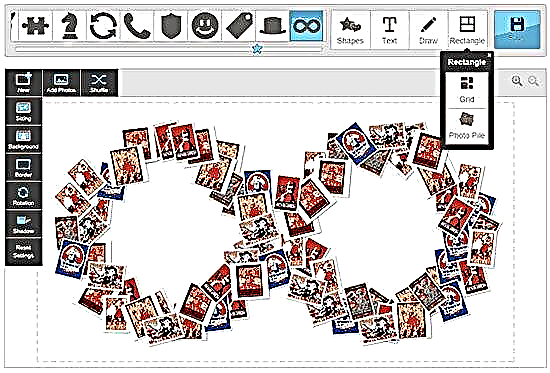
တရားဝင်ဆိုဒ် - //www.getloupe.com/create
အရေးကြီးသောအသစ်ပြောင်းခြင်း အောက်တွင်ဖော်ပြထားသောဓာတ်ပုံ ၀ န်ဆောင်မှုနှစ်ခုသည်ယခုအချိန်တွင် (၂၀၁၇) တွင်လည်ပတ်မှုရပ်ဆိုင်းသွားသည်။
Picadilo
Picadilo သည် graphical editor နှင့် collages ဖန်တီးရန်အတွက် tool တစ်ခုဖြစ်သည့်နောက်ထပ်အွန်လိုင်း service တစ်ခုဖြစ်သည်။ ထို့အပြင်၎င်းသည်ရိုးရှင်းပြီးအလိုလိုသိသောမျက်နှာပြင်နှင့်အတွေ့အကြုံရှိသူအတွက်လိုအပ်သောအင်္ဂါရပ်များအားလုံးကောင်းမွန်သည်။

သင်၏ဓါတ်ပုံများနှင့်ရုပ်ပုံများကိုပေါင်းထည့်ရန်၊ အဓိက menu ထဲရှိ plus ခလုတ်ကိုသုံးပါ။ အကယ်၍ သင်သည်“ နမူနာပုံများပြရန်” အမှတ်အသားကိုသတ်မှတ်ထားပါကသင် tool ၏စွမ်းရည်ကိုစမ်းသပ်နိုင်သည့်နမူနာပုံများကိုပြလိမ့်မည်။
template ၏ရွေးချယ်မှု၊ ဓာတ်ပုံအရေအတွက်၊ နောက်ခံအရောင်နှင့်အခြားချိန်ညှိချက်များသည်အောက်ဖော်ပြပါဂီယာ၏ပုံရိပ်နှင့်အတူခလုတ်၏နောက်ကွယ်တွင်ဝှက်ထားသည် (သူချက်ချင်းရှာမတွေ့ပါ) ။ ရွေးချယ်ထားသောတင်းပလိတ်ကိုတည်းဖြတ်သည့် ၀ င်းဒိုးတွင်စိတ်ကြိုက်ပြင်ဆင်နိုင်သည်၊ နယ်နိမိတ်နှင့်ဓာတ်ပုံအရွယ်အစားများကိုပြောင်းလဲခြင်းအပြင်ဆဲလ်အတွင်းရှိရုပ်ပုံများကိုကိုယ်တိုင်ရွှေ့ပြောင်းနိုင်သည်။

နောက်ခံ setting အတွက်စံသတ်မှတ်ချက်များ၊ ဓါတ်ပုံနှင့်ထောင့်များကိုအလှည့်အပြောင်းများပါရှိသည်။ ရလဒ်သိမ်းဆည်းမှုကို Cloud သိုလှောင်မှုတွင်သို့မဟုတ်ကွန်ပျူတာ၌ရရှိနိုင်သည်။
Picadilo အကြောင်းအသေးစိတ်
Createcollage.ru - ဓာတ်ပုံများစွာမှရိုးရှင်းသော collage ဖန်တီးခြင်း
ကံမကောင်းစွာပဲ, ငါကိုယ်တိုင်ရုရှားဘာသာစကားဖြင့် collages ဖန်တီးရန်လေးနက်သောရုရှားဘာသာစကားကိရိယာနှစ်ခုကိုသာစီမံနိုင်ခဲ့သည် - ယခင်အပိုင်းများ၌ဖော်ပြထားသည်။ Createcollage.ru သည်ပိုမိုရိုးရှင်းပြီးအသုံးမ ၀ င်သောဆိုဒ်တစ်ခုဖြစ်သည်။
ဒီ ၀ န်ဆောင်မှုကသင့်ကိုခွင့်ပြုသမျှအားလုံးသည်သင်၏ဓာတ်ပုံများကိုရရှိနိုင်သည့်တင်းပလိတ်တစ်ခုမှသုံးခုသို့မဟုတ်လေးခုဖြင့်စုစည်းထားခြင်းဖြစ်သည်။

အဆိုပါဖြစ်စဉ်ကိုအဆင့်သုံးဆင့်ပါဝင်သည်:
- Template ရွေးချယ်ခြင်း
- collage item တစ်ခုစီအတွက်ဓာတ်ပုံများကိုတင်ပါ
- ပြီးပြီပုံရိပ်ရယူခြင်း
ယေဘုယျအားဖြင့်တော့အဲဒါတစ်ခုတည်းမှာပဲပုံရိပ်တွေရဲ့အစီအစဉ်ပဲ။ ဤနေရာတွင်အပိုသက်ရောက်မှုများသို့မဟုတ်မူဘောင်များချမှတ်ရန်မဖြစ်နိုင်ပါ၊ သို့သော်ဖြစ်နိုင်ခြေအချို့အတွက်လုံလောက်လိမ့်မည်။
online collage တစ်ခုပြုလုပ်ရန်စဉ်းစားထားသောဖြစ်နိုင်ခြေများအနက်သင်သည်လက်ရှိလိုအပ်ချက်များကိုအကောင်းဆုံးဖြည့်ဆည်းပေးနိုင်မည့်အရာတစ်ခုကိုသင်တွေ့လိမ့်မည်ဟုကျွန်ုပ်မျှော်လင့်ပါသည်။